Cách thiết lập OpenMediaVault trên Raspberry Pi 4

Hướng dẫn chi tiết cách thiết lập OpenMediaVault trên Raspberry Pi 4, bao gồm cài đặt Raspbian Lite và cấu hình hệ thống hiệu quả.
Ứng dụng RetroArch có thể mô phỏng hầu hết mọi máy chơi game cổ điển, máy tính cũ; bạn đặt tên cho nó. Cách chương trình có thể làm điều này là cho phép người dùng kích hoạt “Cores”. Các “Core” này là các plugin chứa mọi thứ mà người dùng cần để chạy phần mềm cho một bảng điều khiển trò chơi cụ thể, nền tảng PC cũ hoặc thậm chí là các tủ arcade chuyên dụng.
Lưu ý: TipsWebTech360 không khuyến khích hoặc dung túng cho việc tải xuống hoặc phân phối bất hợp pháp các tệp ROM cho RetroArch. Nếu bạn muốn chơi các trò chơi Nintendo 64 với RetroArch, vui lòng sử dụng các tệp ROM trò chơi của riêng bạn mà bạn đã sao lưu vào PC của mình một cách hợp pháp.
Nhận RetroArch
RetroArch phải được cài đặt trước khi chúng tôi tiếp tục với hướng dẫn này. Trên Linux, có nhiều cách khác nhau mà người dùng có thể cài đặt chương trình trên hệ thống của họ. Để làm cho nó hoạt động, hãy khởi chạy một cửa sổ đầu cuối, tìm kiếm gói có nhãn “tìm kiếm lại” và cài đặt nó. Hoặc, mở Gnome Software hoặc KDE Discover, viết “RetroArch” làm cụm từ tìm kiếm và cài đặt theo cách đó.
Ngoài ra, nếu bạn không chắc chắn về cách làm cho chương trình hoạt động và cần một số hướng dẫn, hãy xem hướng dẫn của chúng tôi về cách cài đặt ứng dụng RetroArch trên Linux !
Đặt RetroArch lên để tải xuống Cores
Theo mặc định, khi người dùng cài đặt ứng dụng RetroArch trên Linux, khả năng tải xuống Cores sẽ bị vô hiệu hóa. Lý do tính năng này bị tắt khá dễ hiểu: các nhà phát triển không muốn dễ dàng tải xuống các plugin có thể vi phạm luật sao chép hoặc họ không muốn giao dịch với các công ty như Nintendo (và những người khác) gửi thư cho họ, ngay cả khi nó nằm trong luật sử dụng hợp pháp. Do đó, những người muốn sử dụng RetroArch để chơi trò chơi điện tử, bao gồm cả trò chơi Nintendo 64 sẽ cần kích hoạt khả năng lấy lõi từ internet theo cách thủ công.
Để cho phép RetroArch có thể tải xuống Cores từ internet, bạn cần chỉnh sửa tệp cấu hình. Tệp cấu hình trên hầu hết các bản phân phối Linux nằm trong thư mục ~ / .config / retroarch / . Truy cập nó bằng cách tải tệp cấu hình lên trong trình soạn thảo văn bản Nano.
nano -w ~ / .config / retroarch / retroarch.cfg
Với tệp cấu hình đã mở và sẵn sàng để chỉnh sửa, hãy chuyển xuống cuối tệp. Sau đó, nhấn Enter để tạo một dòng mới và dán mã bên dưới vào Nano.
menu_show_core_updater="true"
Lưu chỉnh sửa vào tệp cấu hình RetroArch bằng cách nhấn Ctrl + O trên bàn phím. Sau đó, đóng trình soạn thảo văn bản Nano với Ctrl + X .
Tải xuống N64 Core
Để tải xuống Nintendo 64 core cho RetroArch, hãy bắt đầu bằng cách khởi chạy chương trình. Sau đó, di chuột qua biểu tượng RetroArch và sử dụng Mũi tên xuống trên bàn phím để tìm tùy chọn “Trình cập nhật trực tuyến” và nhấn Enter để truy cập.
Trong khu vực “Trình cập nhật trực tuyến” của ứng dụng RetroArch, sử dụng Mũi tên xuống để tìm “Trình tải xuống nội dung” và nhấn Enter để mở. Sau đó, sử dụng menu để định vị “Nintendo - Nintendo 64” và nhấn Enter để truy cập các tùy chọn tải xuống cho N64.
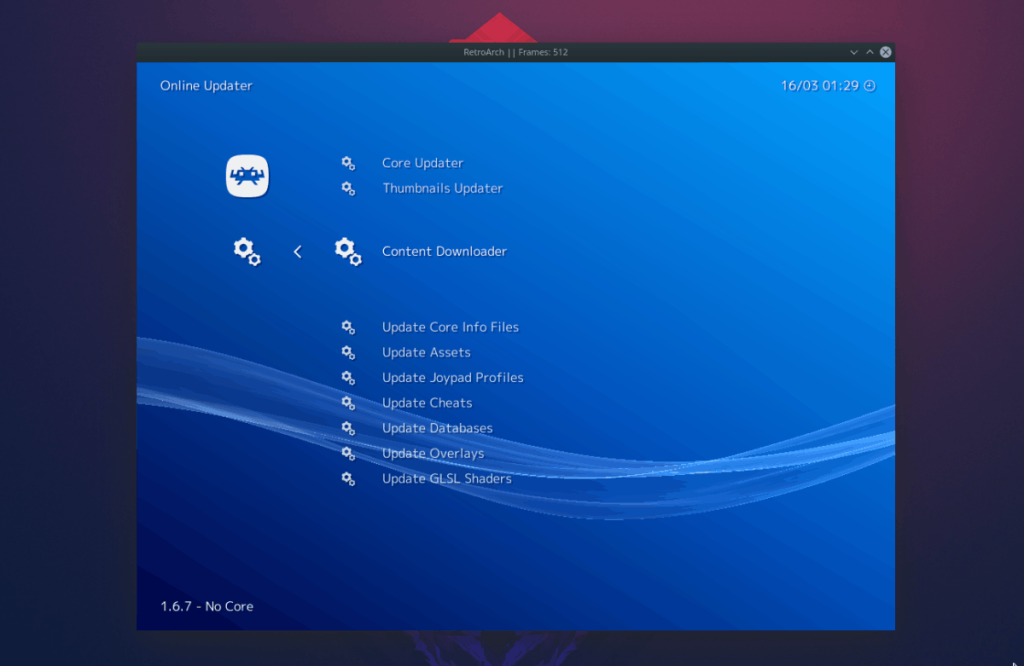
Chọn lõi “Nintendo - Nintendo 64 (Mupen64Plus)” bằng phím Enter để bắt đầu tải xuống. Vui lòng kiểm tra các lõi N64 khác có sẵn.
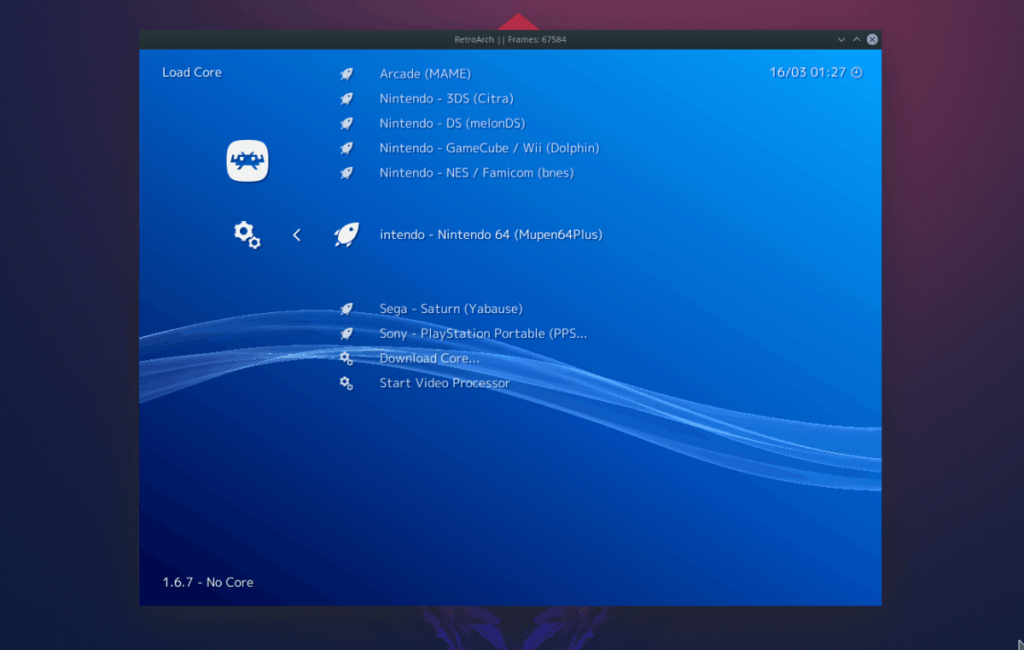
Khi quá trình tải xuống hoàn tất, Nintendo 64 Core sẽ sẵn sàng để sử dụng trong RetroArch trong “Load Core”.
Chơi các trò chơi N64 với Retroarch
Để khởi động trò chơi điện tử Nintendo 64 trên RetroArch, hãy làm như sau. Đầu tiên, khởi chạy ứng dụng RetroArch. Sau đó, đánh dấu logo RetroArch trong menu bằng chuột hoặc Mũi tên trái trên bàn phím của bạn.
Sau khi chọn biểu tượng RetroArch trong ứng dụng, nhấn Mũi tên xuống và đi đến tùy chọn “Load Core” và chọn nó bằng phím Enter .
Cuộn qua menu “Load Core” và tìm tùy chọn “Nintendo - Nintendo 64 (Mupen64Plus)” trong menu. Sau khi tìm thấy, hãy nhấn phím Enter để yêu cầu RetroArch sử dụng nó làm công cụ để chơi trò chơi.
Lưu ý: bạn sẽ cần phải chọn Nintendo 64 Core theo cách thủ công mỗi khi bạn muốn chơi.
Bây giờ lõi Nintendo 64 đã được thiết lập để sử dụng với Retro Arch, hãy nhấn Backspace trên bàn phím và quay lại menu lựa chọn chính. Sau đó, tìm "Tải nội dung" và chọn nó bằng Enter .
Trong menu “Tải nội dung”, tìm tùy chọn “Thư mục bắt đầu” và nhấn Enter để truy cập tùy chọn này. Từ đó, sử dụng trình duyệt tệp để truy cập thư mục ROM N64 trên PC Linux của bạn.
Khi ở trong thư mục với RetroArch, hãy đánh dấu trò chơi điện tử bạn muốn chạy với RetroArch và nhấn phím Enter để bắt đầu mô phỏng.
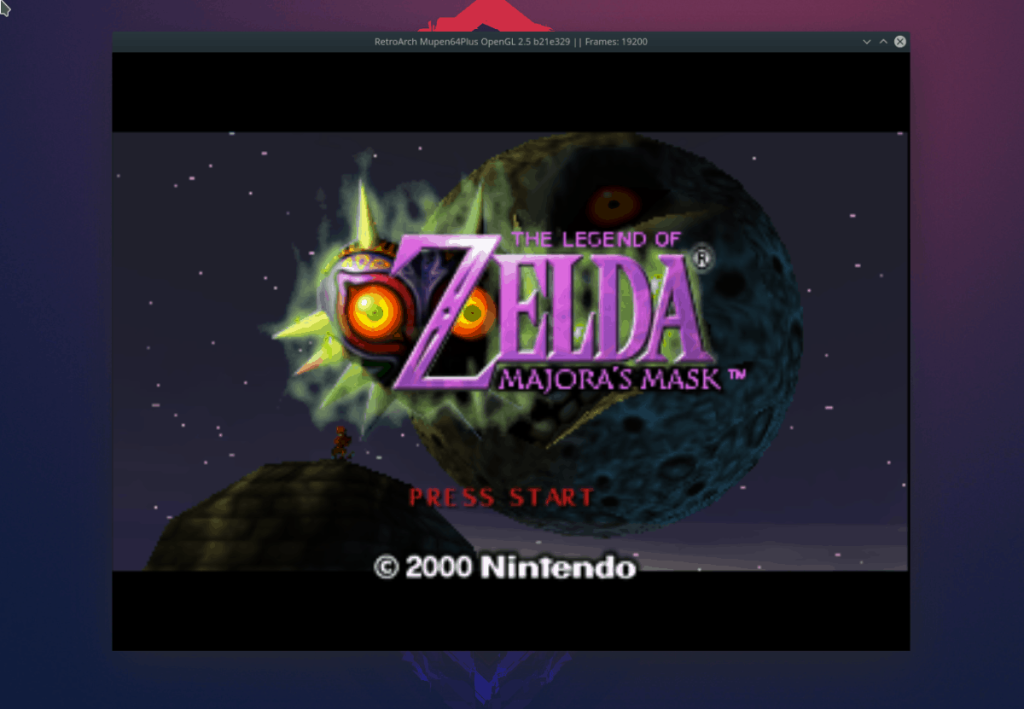
Bạn muốn thoát ROM N64 đang được tải? Nhấn nút Escape trên bàn phím. RetroArch sẽ đóng ngay lập tức.
Truy cập các trò chơi N64 đã chơi trước đó
Để nhanh chóng truy cập trò chơi điện tử Nintendo 64 mà bạn đã mô phỏng trước đó, hãy làm như sau.
Bước 1: Khởi chạy RetroArch và di chuyển Mũi tên trái đến biểu tượng Gần đây.
Bước 2: Sử dụng Mũi tên Xuống để đánh dấu một ROM đã được mô phỏng trước đó trong danh sách Gần đây.
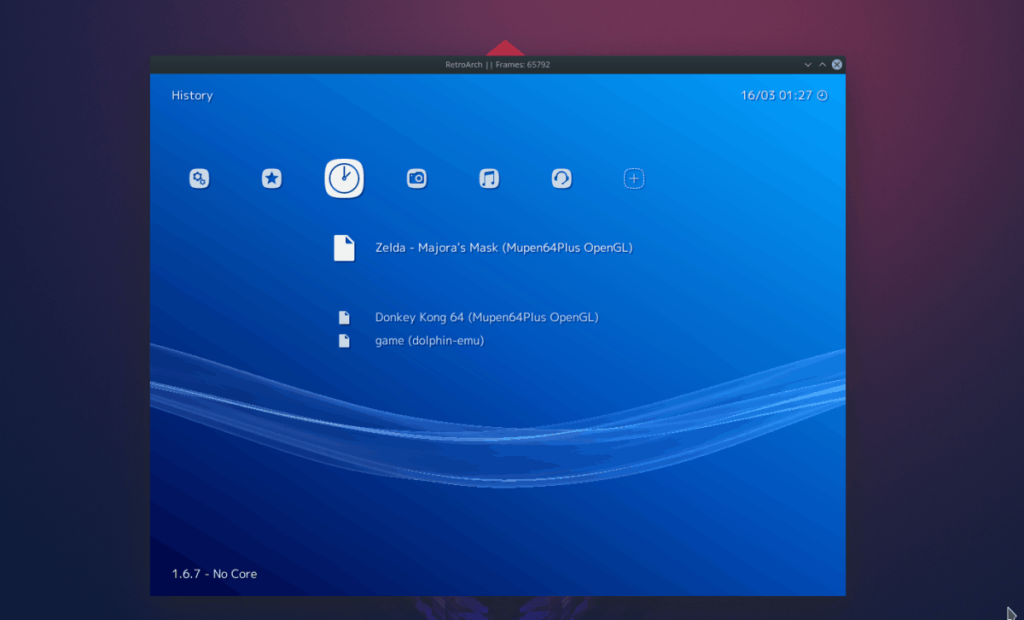
Bước 3: Nhấn Enter để bắt đầu trò chơi trong RetroArch.
Hướng dẫn chi tiết cách thiết lập OpenMediaVault trên Raspberry Pi 4, bao gồm cài đặt Raspbian Lite và cấu hình hệ thống hiệu quả.
Hướng dẫn chi tiết cách sử dụng trình cài đặt trình điều khiển trên Manjaro Linux cho cả CLI và GUI.
Nếu bạn sử dụng nhiều PPA trên PC Ubuntu của mình và gần đây đã nâng cấp lên Ubuntu 20.04, bạn có thể nhận thấy rằng một số PPA của bạn không hoạt động, vì chúng
Brave là một trình duyệt tập trung vào quyền riêng tư, bảo mật và dễ sử dụng. Hướng dẫn chi tiết cách sao lưu và khôi phục hồ sơ Brave.
Bạn mới sử dụng Linux và muốn thêm nhạc của mình vào Rhythmbox nhưng không chắc về cách thực hiện? Chúng tôi có thể giúp! Hãy làm theo hướng dẫn này khi chúng tôi xem xét cách thiết lập
Bạn có cần truy cập PC hoặc Máy chủ Ubuntu từ xa từ PC Microsoft Windows của mình không? Không chắc chắn về cách làm điều đó? Làm theo hướng dẫn này khi chúng tôi chỉ cho bạn
Bạn có sử dụng trình duyệt web Vivaldi làm trình điều khiển hàng ngày trên Linux không? Bạn đang cố gắng tìm cách sao lưu cài đặt trình duyệt của mình để giữ an toàn? chúng tôi
Cách tải xuống Podcast từ Linux Terminal với Podfox
Cách dọn dẹp và tăng tốc Ubuntu
Bạn đang cần một ứng dụng khách podcast tốt, thanh lịch cho máy tính để bàn Linux của mình? Nếu vậy, bạn cần dùng thử CPod. Đó là một ứng dụng nhỏ thân thiện giúp lắng nghe








